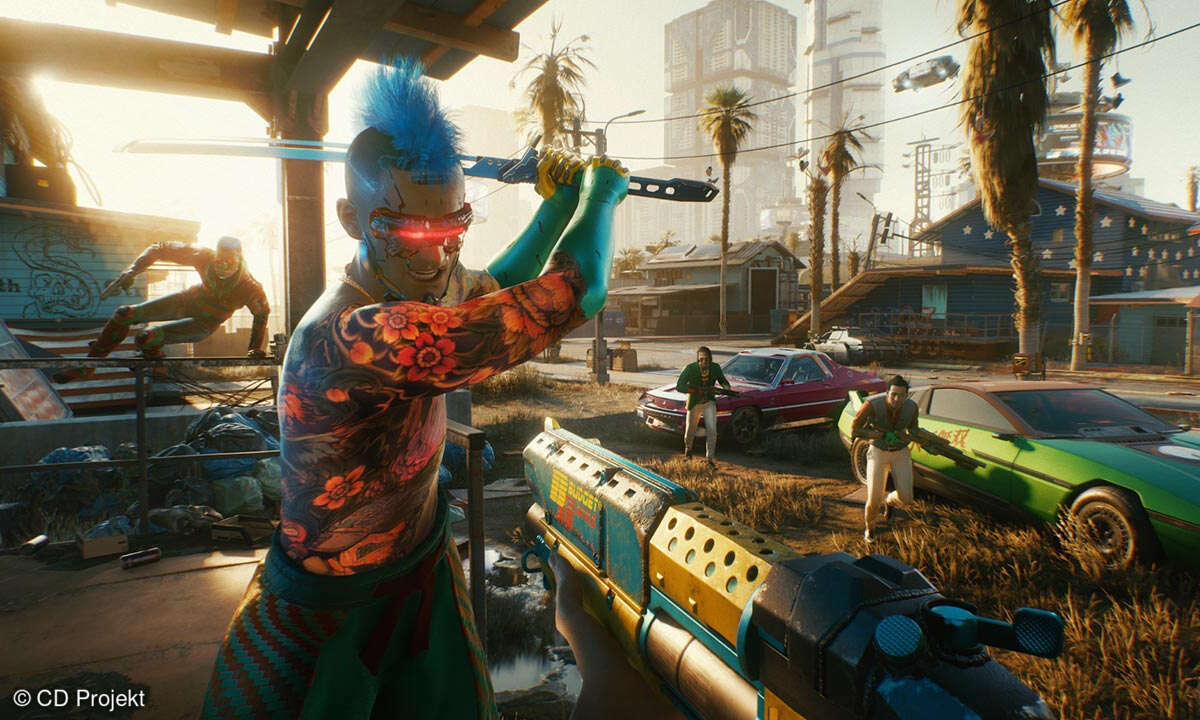Teil 5: Setup-CD mit Service Pack 2
- Setup-CD mit Service Pack 2
- Teil 2: Setup-CD mit Service Pack 2
- Teil 3: Setup-CD mit Service Pack 2
- Teil 4: Setup-CD mit Service Pack 2
- Teil 5: Setup-CD mit Service Pack 2
Jetzt brennen Sie die gewünschte Installations- CD, die bereits die aktualisierten Daten aus dem Service Pack 2 enthält....
Jetzt brennen Sie die gewünschte Installations- CD, die bereits die aktualisierten Daten aus dem Service Pack 2 enthält.
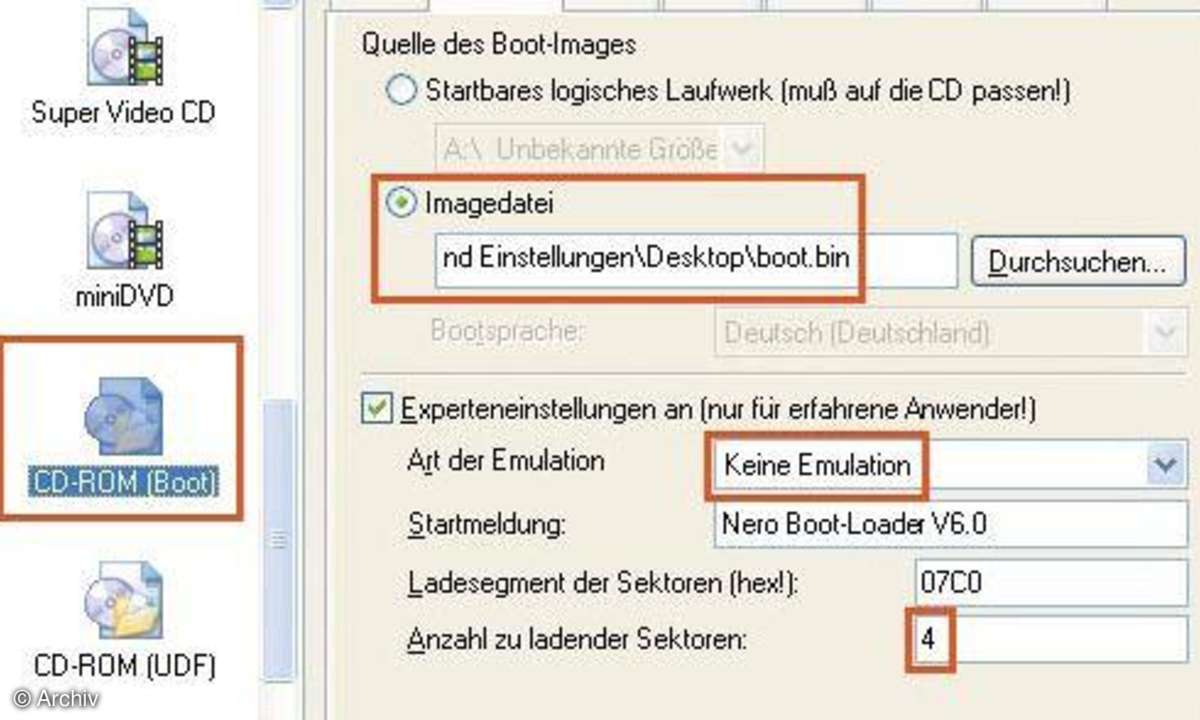
Dazu benötigen Sie das winzige Boot-Image "boot.bin". Dieser Original-Boot-Code sorgt für eine bootfähige Windows-CD. Laden Sie die Datei über https://www.wintotal.de/server/artikel/bootfilesxp.zip auf Ihren PC und entpacken Sie die in der ZIP-Datei enthaltene "boot.bin".
Die aktualisierte Windows-CD erzeugen wir im Folgenden über das mit Abstand am weitesten verbreitete Brennprogramm Nero, das Sie als voll lauffähige Demo-Version unter hier downloaden können. Alternativ gibt es die Installationsdatei auf der Herstellerseite (www.ahead.de). Für den Download folgen Sie den Links "Downloads/Demoversionen/Nero 6/Download". Achten Sie darauf, die Datei "Nero 6 Softwarepaket 1" zu speichern. Zur Installation klicken Sie doppelt auf die heruntergeladene EXE-Datei und folgen den weiteren Schritten.
Starten Sie das Brennprogramm und klicken Sie links in der Aufgabenleiste des Dialogfensters "Neue Zusammenstellung" auf den Eintrag "CD-ROM (Boot)". Auf der Registerkarte "Startopt." aktivieren Sie die Option "Imagedatei", klicken auf "Durchsuchen" und ändern im Feld "Dateityp" die Auswahl auf "Alle Dateien (*.*). Wählen Sie die zuvor entpackte Boot-Datei "boot.ini". Ändern Sie unbedingt in den "Experteneinstellungen" darunter die Emulationsart auf "Keine Emulation" sowie die "Anzahl zu ladender Sektoren" auf "4"!
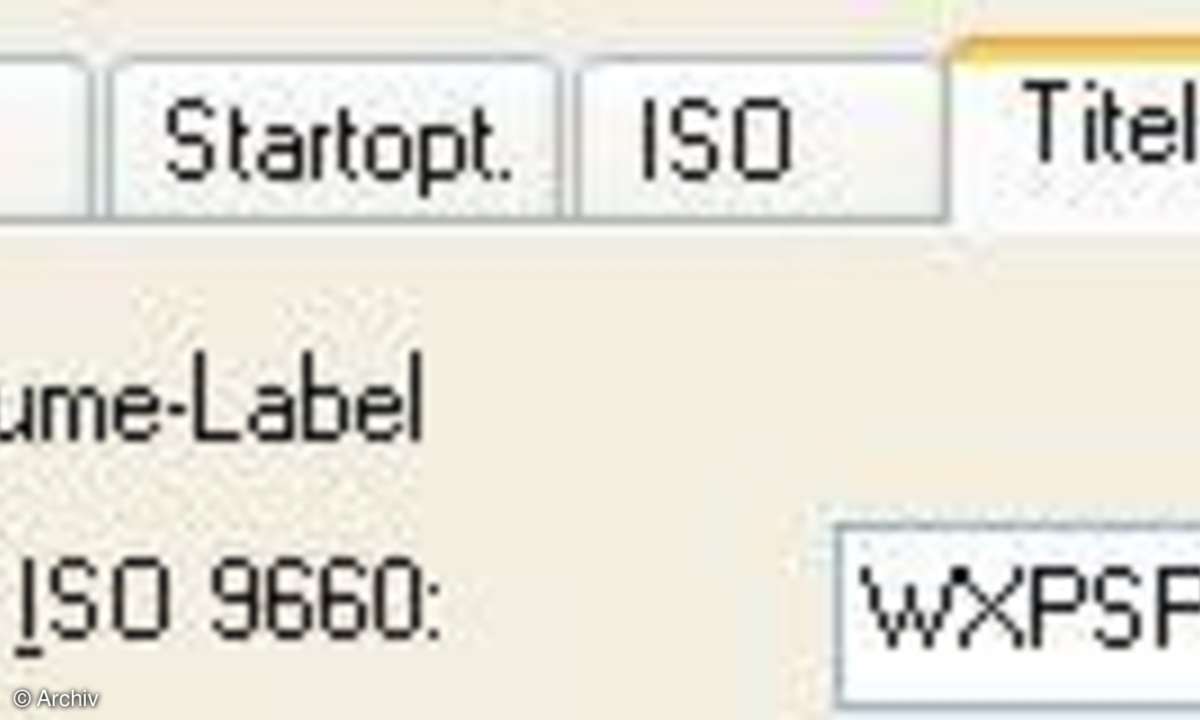
Auf der nächsten Registerkarte "ISO" ändern Sie die "Dateinamenlänge" auf "Maximal 31 Zeichen ...". Überschreiben Sie im Register "Titel" die Bezeichnung hinter "ISO 9660": Tragen Sie an dieser Stelle die zuvor genannten CD-Namen der originalen Windows-CD ein: für die Home Edition "WXHCCP_DE", für die Pro Edition "WXPCCP_DE". Denken Sie in beiden Fällen an den Unterstrich. Bei einer Recovery-CD übernehmen Sie den zuvor notierten Namen des Datenträgers.
Nach einem Klick auf "Neu" öffnen Sie im rechten Fenster des Nero-Explorer den Ordner "Original-CD" und markieren darin mit der Tastenkombination "Strg+A" sämtliche Dateien. Per "Drag & Drop" ziehen Sie diese mit gedrückter Maustaste nach links in das Fenster, das mit "ISO 1 - Name" bezeichnet ist. Abschließend klicken Sie auf das "Brennen"- Symbol in der Nero-Symbolleiste und aktivieren im nächsten Dialog die Option "CD abschließen (Kein weiteres Brennen möglich)". Legen Sie einen Rohling in den CD-Brenner und starten Sie den Schreibvorgang mit einem Klick auf "Brennen". Damit ist die Installations-CD fertig: Wenn Sie Windows über diese Scheibe neu installieren oder über die Wiederherstellung reparieren, ist Service Pack 2 mit dabei!
Bei Recovery-CDs mit Service Pack 1 zeigt Nero unter Umständen an, dass nicht genügend Platz auf dem Rohling ist, weil die Datenmenge die 700-MByte-Grenze geringfügig überschreitet. In diesem Fall klicken Sie in der Menüleiste von Nero auf "Datei/Einstellungen", ändern im Register "Experteneinstellungen" die maximale Größe der CD beispielsweise auf "85 Min" und bestätigen mit "Übernehmen/OK". Ändern Sie im letzten Schritt vor dem Brennen die Schreibmethode auf "Disc-at-once" und bestätigen Sie den eingeblendeten Warnhinweis mit einem Klick auf "Overburn Disk erstellen".